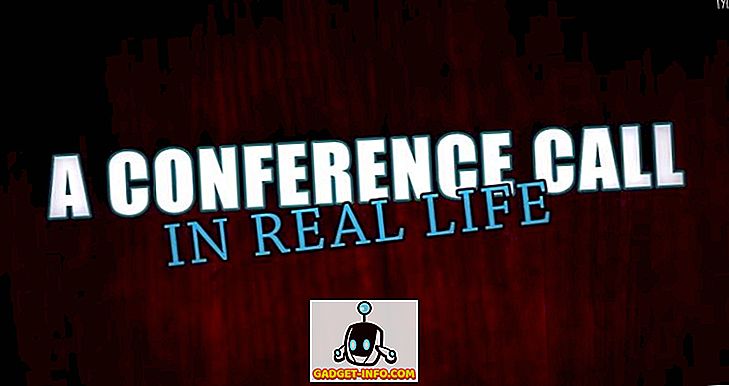Android ist bekannt für seine Anpassungsfähigkeit. Sie können praktisch alles auf Ihrem Android-Gerät ändern. Wenn Sie über Rootzugriff verfügen, stehen Ihnen darüber hinaus viele neue Türen zur Verfügung. Eine Sache, die Benutzer gerne tun, ist das Thema ihres Geräts. Und genau hier setzt Substratum an. Substratum hat sich als der beste Weg erwiesen, Ihr Gerät mit einem Design zu versehen. Leider erfordert es für Android Oreo Root-Zugriff. Nun, ärgern Sie sich nicht, denn wenn Sie ein Gerät besitzen, das die L läuft
Sie können das Gerät noch nicht rooten. Lesen Sie weiter, da wir Ihnen zeigen, wie Sie Designs auf Android Oreo ohne Root-Zugriff installieren:
Installieren Sie Themes auf Ihrem Android Oreo-Gerät
Hinweis : Bei der folgenden Methode müssen auf Ihrem Gerät Minimal-ADB- und Fastboot-Treiber installiert sein. Lesen Sie unseren ausführlichen Artikel zur Installation von ADB auf einem PC oder Mac. Ich habe die folgende Methode auf meinem Nexus 5X und Pixel ausprobiert, die Methode sollte jedoch auf jedem Gerät mit Android Oreo funktionieren.
- Um zu beginnen, gehen Sie zu Einstellungen -> System -> Entwickleroptionen und aktivieren Sie USB-Debugging.

- Laden Sie jetzt die Substratum-App (kostenlos) herunter und installieren Sie sie auf Ihrem Android-Gerät.

- Laden Sie die Andromeda-App (2, 49 $) herunter und installieren Sie sie auf Ihrem Gerät.

- Nachdem beide Apps heruntergeladen wurden, öffnen Sie die Andromeda-App auf Ihrem Gerät und prüfen Sie den Status. Es sollte "Disconnected" anzeigen .

- Laden Sie jetzt den Andromeda Desktop Client von hier herunter und extrahieren Sie ihn auf Ihrem PC oder Mac.

- Verbinden Sie nun Ihr Android-Gerät mit Ihrem Computer und führen Sie die Datei start_andromeda.bat aus . Ein neues Eingabeaufforderungsfenster wird geöffnet, in dem Sie aufgefordert werden, fortzufahren. Drücken Sie eine beliebige Taste, um mit dem Setup fortzufahren.

- Sobald das Setup abgeschlossen ist, wird das Eingabeaufforderungsfenster automatisch geschlossen und Substratum wird gleichzeitig auf Ihrem Gerät gestartet .


Hinweis : In einigen Fällen kann sich die Substratum-App nicht von alleine öffnen. Um sicherzustellen, dass das Setup erfolgreich abgeschlossen wurde, öffnen Sie einfach die Andromeda-App auf Ihrem Gerät, um den Verbindungsstatus anzuzeigen. Wenn „Connected“ (Verbunden) angezeigt wird, können Sie Substrate selbst starten.

Nun, da Sie Substratum auf Ihrem Gerät installiert haben, ist das Installieren eines Designs eine ziemlich einfache Aufgabe. Alles was Sie tun müssen, ist zum Play Store zu gehen und das Thema Ihrer Wahl herunterzuladen . Zum Beispiel habe ich das Dark Theme auf meinem Nexus 5X mit Android 8.0 Oreo angewendet.
Wenn Sie fertig sind, öffnen Sie Substratum, wählen Sie das Thema aus, und wenden Sie alle gewünschten Umschalter an. Tippen Sie auf "Erstellen & Aktivieren" . Und das ist es, dein Thema wird angewendet.

Für eine detailliertere Anleitung zum Installieren von Designs mit Substrat lesen Sie bitte unsere Anleitung hier.
Hinweis : Obwohl Ihr Thema auch nach einem Neustart konstant bleibt, müssen Sie den Andromeda-Client erneut von Ihrem PC aus ausführen, wenn Sie die Substratum-App erneut verwenden möchten. Dies liegt daran, dass die Berechtigungen, die der Substratum-App mithilfe von Andromeda erteilt wurden, beim Neustart widerrufen werden, und dass Sie sie erneut über den Andromeda-Client auf Ihrem PC erteilen müssen.
Theme Dein Android Oreo Gerät ohne Root
Die Gestaltung Ihres Geräts ist eines der besten Dinge, die Sie zur Personalisierung Ihres Smartphones tun können. Zunächst von Sony gestartet und dann von RRO übernommen, ist Substratum die beste Möglichkeit, Ihr Gerät mit Leichtigkeit zu gestalten. Während Substratum auf verwurzelten Geräten sofort einsatzbereit ist, öffnet Andromeda die Tür für nicht gewurzelte Android-Oreo-Geräte. Ich weiß, dass ich Themes auf meinem Android Oreo-Gerät verwenden werde, aber was ist mit Ihnen? Teilen Sie uns Ihre Lieblingsthemen für Android Oreo in den Kommentaren unten mit.
Dieses Tutorial wurde erstmals auf XDA Developers veröffentlicht. Wir haben es ausprobiert und es funktioniert ohne Probleme.